5、加上图层蒙版,只保留左上角一部分,其它地方有黑色画笔擦掉,效果如图08。

6、在“大圆2”下面新建一个图层,选择椭圆选框工具拉出图09所示的正圆,按Ctrl + Alt + D 羽化3个像素,然后填充白色,取消选区后效果如图10。


7、选择白色画笔点一点高光,效果如图11。

8、在图层的最上面新建一个图层,用椭圆选框工具在右下角拉一个正圆,按Ctrl + Alt + D 羽化25个像素,然后填充颜色:#A8CA00,效果如图12。

9、调出“大圆2”选区,如图13,然后添加图层蒙版,效果如图14。


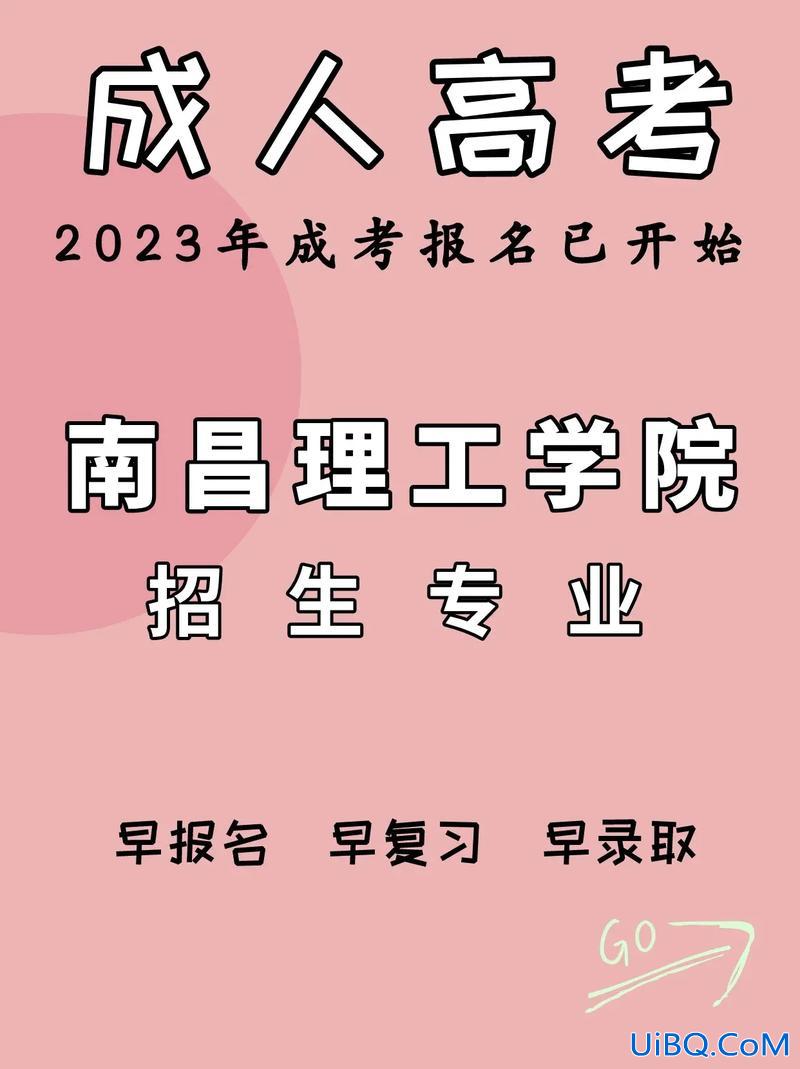

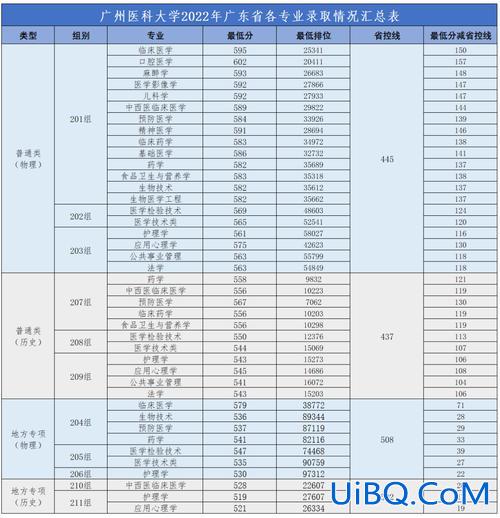



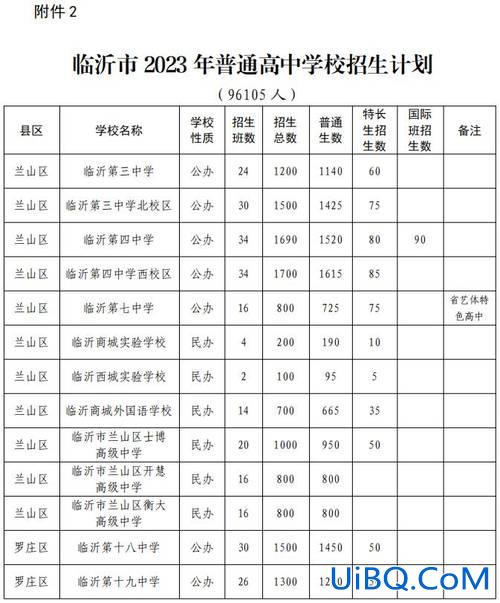
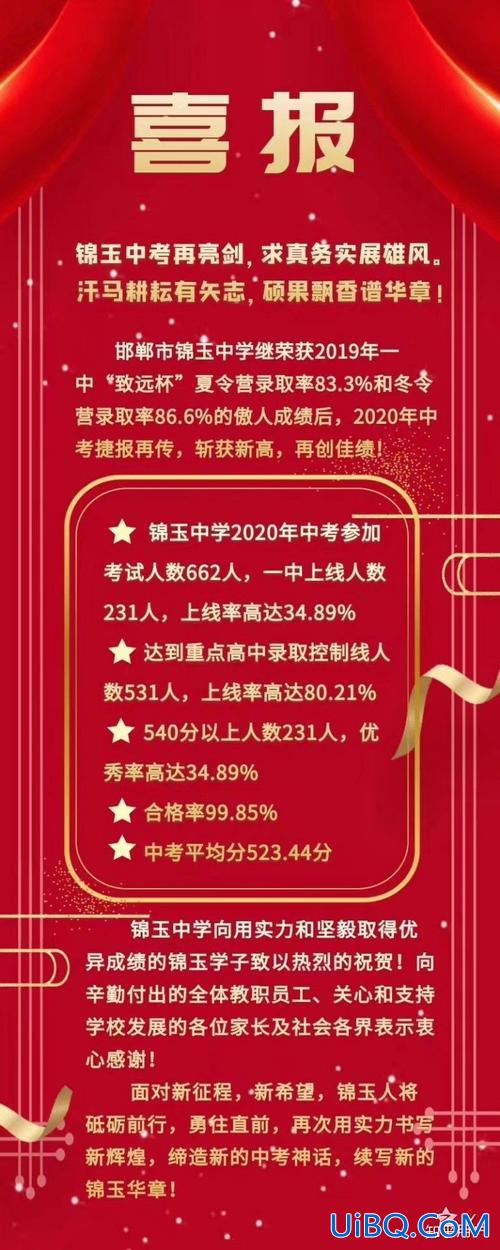
 加载中,请稍侯......
加载中,请稍侯......
精彩评论